Как создать календарь? Как настроить календарь? Как настроить фильтрацию календаря?
В разделе Календарь вы можете создавать и настраивать персональные календари и смарт-календари. Смарт-календари — это наборы фильтров. В них вы самостоятельно настраиваете отображаемые типы событий, дела, добавляете другие календари и пользователей.
Создание персонального календаря
Чтобы создать личный календарь:
- Выберите раздел Календарь в Главном меню.
- Нажмите кнопку
 на боковой панели над списком календарей.
на боковой панели над списком календарей. - Заполните поля формы:
- Введите название календаря
- Выберите цвет календаря
- Укажите описание при необходимости
- Нажмите кнопку Добавить.
После добавления персонального календаря вы сможете его выбрать при создании или редактировании события (по умолчанию все события сохраняются в Общем календаре).
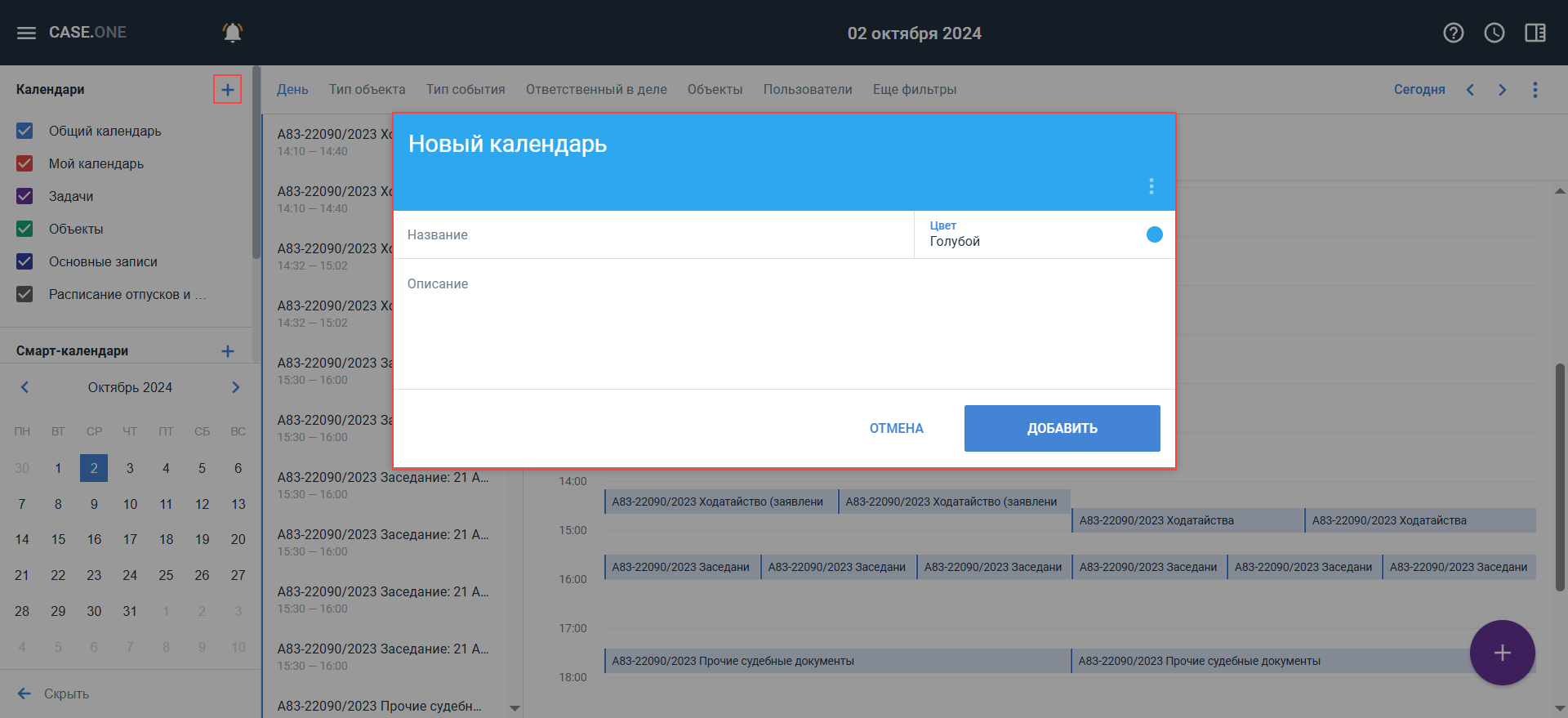
Создание смарт-календаря
Смарт-календари позволяют создать набор фильтров для отображения событий по конкретным параметрам.
Чтобы создать смарт-календарь:
- Выберите раздел Календарь в Главном меню.
- Нажмите кнопку
 на боковой панели над списком смарт-календарей.
на боковой панели над списком смарт-календарей. - Заполните поля формы:
- Введите название календаря
- Установите флаг Общий доступ, если хотите предоставить доступ к смарт-календарю всем пользователям:
- Общий доступ можно предоставить только к следующим календарям:
- Общий календарь
- Объекты
- Задачи
- Если в поле Календари на форме создания смарт-календаря выбран Мой календарь или иной пользовательский календарь, при попытке сохранения отобразится ошибка: Для предоставления общего доступа смарт-календарь должен содержать только календари: Общий календарь, Объекты или Задачи
- Если флаг установлен:
- Смарт-календарь будет доступен для всех пользователей, но отключен на панели слева по умолчанию
- Объекты, которые недоступны пользователю, будут скрыты при просмотре смарт-календаря
- Другие пользователи смогут изменить, удалить или синхронизировать смарт-календарь:
- При редактировании смарт-календаря автором или пользователем изменения будут отображаться у всех пользователей
- Если пользователь снимет флаг Общий доступ, смарт-календарь станет доступен только автору
- Если пользователь удалит смарт-календарь, он будет удален у всех
- Общий доступ можно предоставить только к следующим календарям:
- Выберите из списка типы событий и наименования дел, по которым будет применяться фильтрация в сводном календаре
- Добавьте календари, по которым будет применяться фильтрация в сводном календаре (календарь Объекты недоступен для выбора)
- Укажите ответственных, по которым будет применяться фильтрация в сводном календаре
- Укажите пользователей, по которым будет применяться фильтрация в сводном календаре
- Введите описание
- Если флаг установлен:
- Нажмите кнопку Добавить.
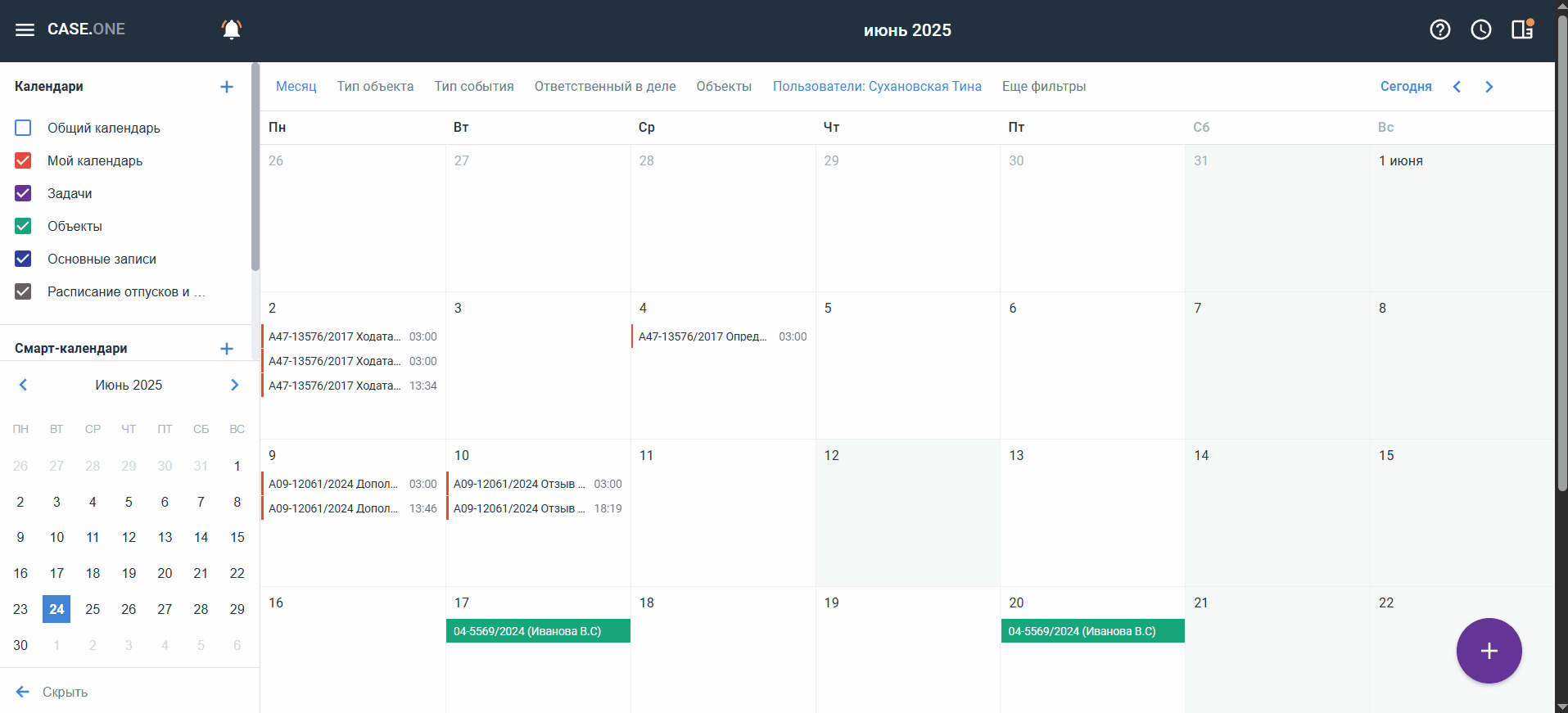

Выбор цвета смарт-календаря недоступен. По умолчанию все смарт-календари серого цвета.